ターン値の視覚化の構成
1. 次の項目を確認します。
- 目的のノードのターン値の視覚化を有効化します (ターン値の視覚化の有効化)。
- [Nodes]-[ノード] 評価に対して、[Collect data]-[データ収集] を選択します (ノードの評価)。
- 視覚化したいターン値のあるそれぞれのノードに対して、[Use for evaluation]-[評価に使用] 属性を選択します (ノードの属性)。
- シミュレーションパラメータが設定され、シミュレーションを開始できるようになります (シミュレーションパラメータの定義)、(シミュレーション実行回数の選択とシミュレーションの開始)。
2. ネットワークオブジェクトサイドバーの [Nodes]-[ノード] の横にある [Edit graphic parameters]-[グラフィックパラメータの編集] ボタン  をクリックします (ネットワークオブジェクトのグラフィックパラメータの編集)。
をクリックします (ネットワークオブジェクトのグラフィックパラメータの編集)。
3. オプション [Show turn value visualization]-[ターン値の視覚化の表示]を選択します。
4. [Show turn value visualization]-[ターン値の視覚化の表示]の横の  記号をクリックします。
記号をクリックします。
[Show turn value visualization]-[ターン値の視覚化の表示] ウィンドウが開きます。
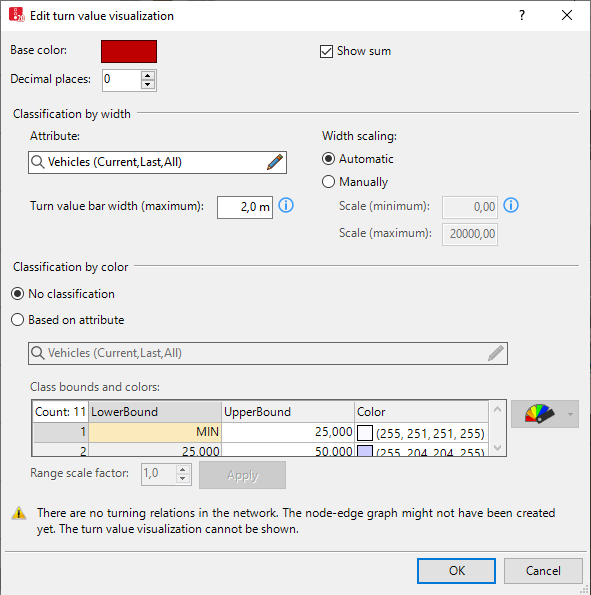
5. 必要な変更を加えます。
| [Element]-[エレメント] | [Description]-[説明] |
|---|---|
|
ベースカラー |
ノードに対して [Show turn value visualization]-[ターン値の視覚化を表示] を選択すると、動きはあっても、ターン値として表示できる値がまだない場合は、ノードのターン関係の車線のカラーとなります。シミュレーション内でターン関係の終了まで到達した車両がまだ存在しない場合などが、これに該当します。 |
|
[Decimals]-[小数] |
選択された小数点以下の桁数の、数字の属性値を示します。 |
|
[Show sum]-[合計を表示] |
それぞれの動きの開始時と終了時に [Classification by width]-[幅による分類] で選択された属性値の合計を表示します。Vissimが数字の属性値と合計を表示できるようにするには、いくつかのプログラムインターフェイスのエレメントを十分大きく設定する必要があります (ターン値の視覚化)。 |
|
[Classification by width]-{幅による分類] |
[Attribute]-[属性] [Width scale]-[幅のスケール]:
|
|
[Classification by color]-[カラーによる分類] |
[Range scale factor]-[範囲のスケール係数]:
|
6. [OK] で確定します。
親見出し:

 : ターン交通量の幅と、ターン交通量の最初と最後に表示される属性の数値は、選択された属性の値と以下の設定に基づいています。
: ターン交通量の幅と、ターン交通量の最初と最後に表示される属性の数値は、選択された属性の値と以下の設定に基づいています。
